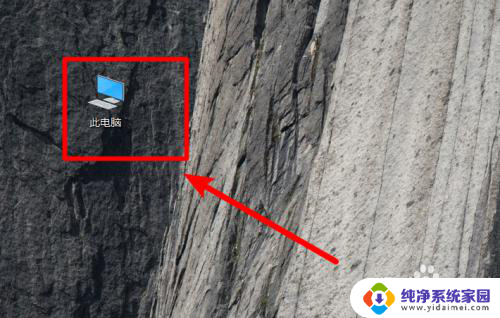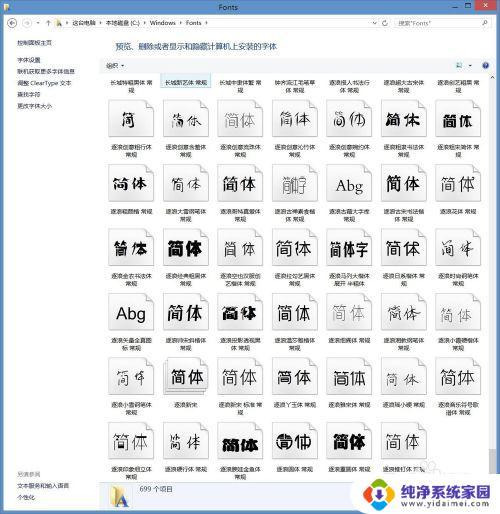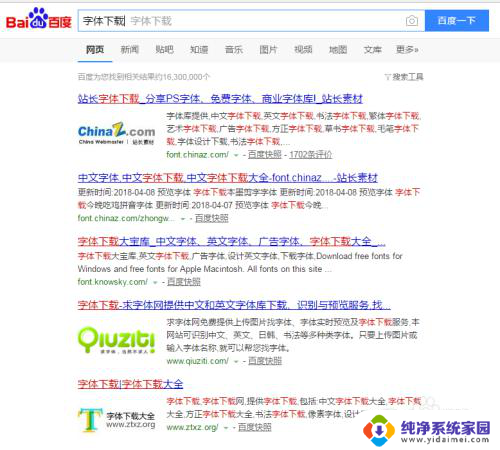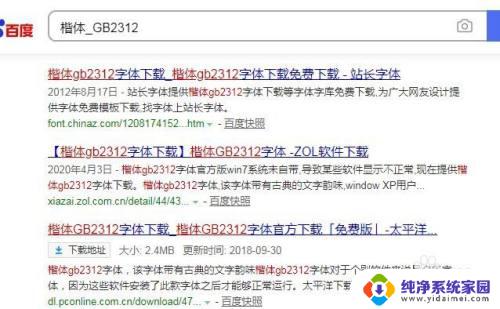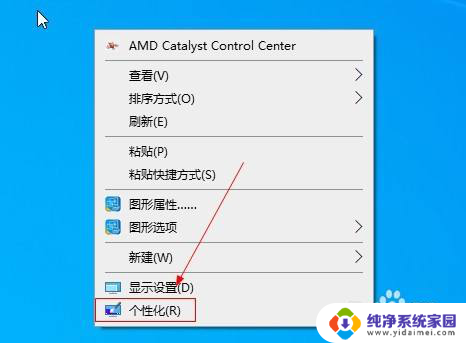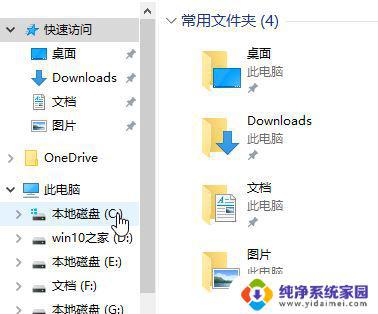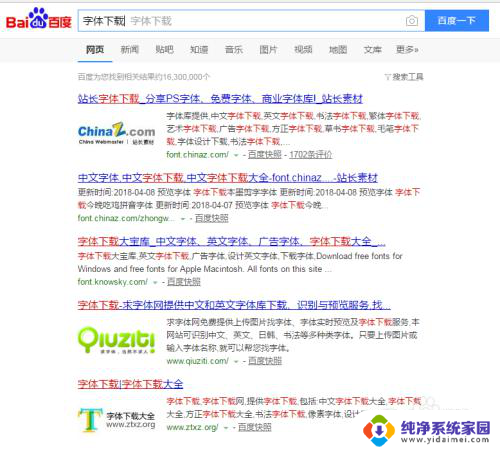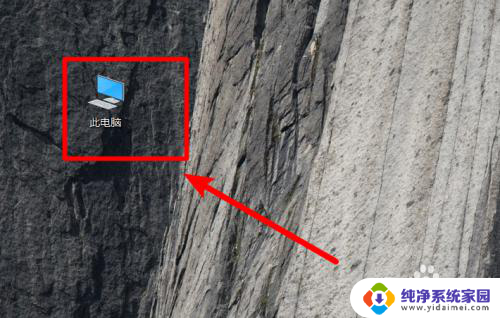电脑字体库在哪儿 win10字体添加安装步骤
更新时间:2023-12-23 12:45:12作者:yang
如今在数字化时代,电脑已经成为了我们生活中不可或缺的一部分,而字体作为电脑界面的重要元素之一,直接影响着用户的视觉体验。在Windows 10操作系统中,我们可能会遇到一些需要添加和安装字体的情况。你知道电脑字体库在哪儿吗?在这篇文章中我们将介绍Win10字体添加安装的具体步骤,帮助你轻松完成字体的添加与安装。无论是为了满足个性化需求,还是为了美化界面,这些步骤都能帮助你实现。让我们一起来探索吧!
方法如下:
1.打开电脑进入系统后,点击此电脑的图标进入。
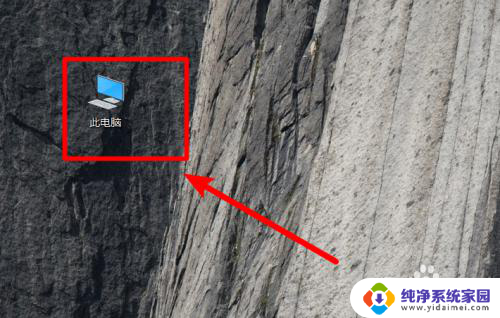
2.进入后,依次点击C:\Windows\Fonts。在fonts文件夹中就可以看到win10电脑安装的字体。
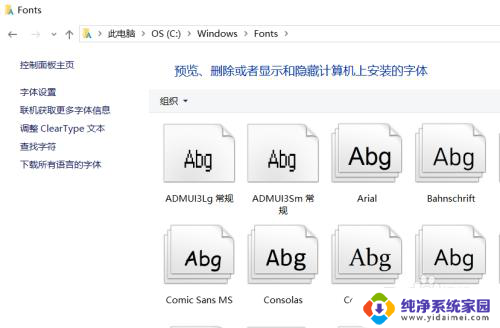
3.如果需要安装新的字体,可以双击字体文件进入。
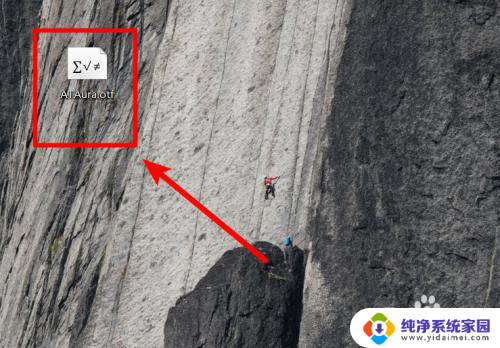
4.进入后,点击字体界面的安装的选项。
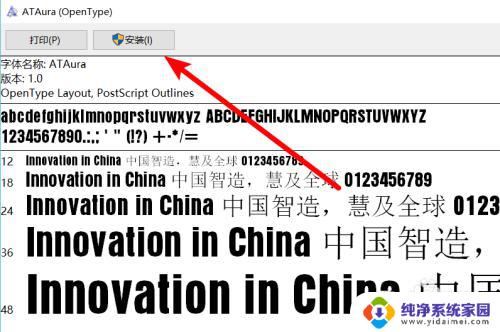
5.点击后,页面会出现安装进度,等待安装完成即可。
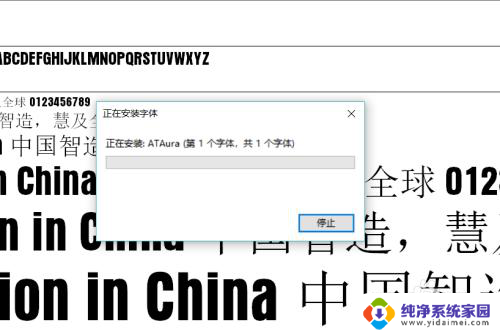
6.同时,也可以将字体文件直接拖动到fonts文件夹中,也可以完成字体的安装。
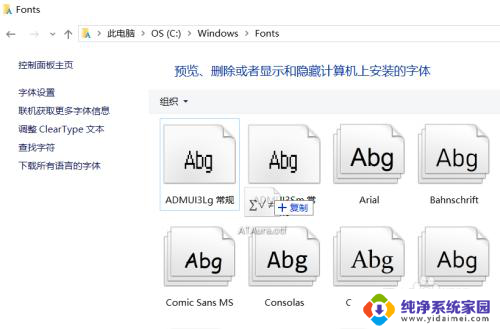
以上就是关于电脑字体库在哪里的全部内容,有出现相同情况的用户就可以按照小编的方法来解决。